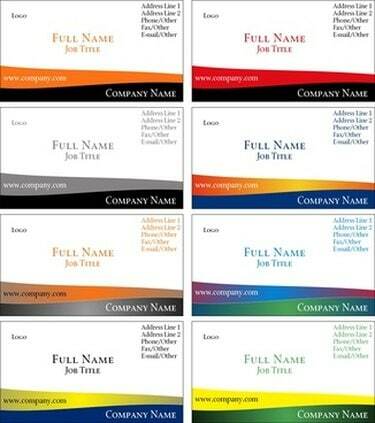
VCF kartice je enostavno ustvariti z uporabo e-pošte ali programa za stike v vašem računalniku.
Podobno kot vizitka se tudi vCards uporabljajo za izmenjavo vaših kontaktnih podatkov z drugimi uporabniki prek e-pošte in interneta. Virtualne vizitke, znane tudi kot kartice VCF, so edinstvene računalniške datoteke s končnico ".vcf" in so shranjene v e-pošti ali programu za zbiranje stikov vašega računalnika. Kartice VCF je enostavno ustvariti z uporabo vaših trenutnih kontaktnih podatkov in jih je mogoče poslati tudi na vaš pametni telefon, vključno z BlackBerryjem in iPhoneom.
Windows
Korak 1
Odprite Microsoft Outlook ali podoben program za stike/e-pošto s klikom na ikono programa na "Namizju" ali na ime programa v meniju "Vsi programi".
Video dneva
2. korak
Kliknite »Datoteka«, »Novo«, »Stik«. Odpre se pogovorno okno Nov stik.
3. korak
V pogovorno okno vnesite svoje kontaktne podatke – svoje polno ime, telefonske številke, e-poštni naslov, naslov, ime podjetja in delovno mesto.
4. korak
Kliknite "Datoteka", "Shrani".
5. korak
Kliknite »Datoteka«, »Izvozi v datoteko vCard...« Odpre se pogovorno okno Datoteka VCARD.
6. korak
Pomaknite se do imenika, kamor želite shraniti kartico VCF.
7. korak
Kliknite »Shrani«. Vaša VCF kartica je zdaj ustvarjena in shranjena v vašem računalniku.
Mac
Korak 1
Odprite svoj imenik tako, da kliknete ikono programa na vašem računalniku Mac "Desktop" ali s klikom na ime programa v mapi "Applications" na trdem disku vašega Maca.
2. korak
Kliknite "Datoteka", "Nova kartica".
3. korak
V pogovorno okno »Nova kartica« vnesite svoje kontaktne podatke – svoje polno ime, telefonske številke, e-poštni naslov, naslov, ime podjetja in delovno mesto.
4. korak
Kliknite gumb »Uredi«, da si ogledate svojo končano kartico stika.
5. korak
Kliknite »Datoteka«, »Shrani spremembe«.
6. korak
Kliknite na svojo kontaktno kartico.
7. korak
Kliknite »Datoteka«, »Izvozi vCard«. Odpre se pogovorno okno Shrani.
8. korak
Pomaknite se do imenika, kamor želite shraniti kartico VCF.
9. korak
Kliknite »Shrani«. Vaša VCF kartica je zdaj ustvarjena in shranjena v vašem računalniku.
Stvari, ki jih boste potrebovali
Microsoft Outlook ali podoben program za stike/e-pošto v sistemu Windows
Apple Address Book ali podoben program za Mac
Nasvet
Ko je vaša kartica VCF ustvarjena, jo lahko pošljete po e-pošti, tako da jo priložite odhodni e-pošti ali kopirate in prilepite v e-poštno sporočilo HTML.




